|
1.初期画面と共通事項
1.1 画面共通事項
画面の共通操作について次に説明します。
(1) メニューアイコン
画面上部のメニューアイコンは次のとおりです。
(2) 入力操作
画面上の入力操作には次の4とおりがあります。
・自由入力領域(白色) :数値または文字入力できます。数値は固定小数点または指数入力が可能です。
・小画面選択(水色) :ダブルクリックにより小画面が表示されますので、そこで選択できます。
・プルダウンメニュー選択 :右端の[▼]をクリックすると、そのカラムで選択可能なリストが表示されます。
・チェックボックス選択 :オン(
 ) /オフ( ) /オフ( )を表わします。 )を表わします。1.2 初期画面 (Main)
INTERGLAD Ver.6 起動後に下図の画面が表示されます。
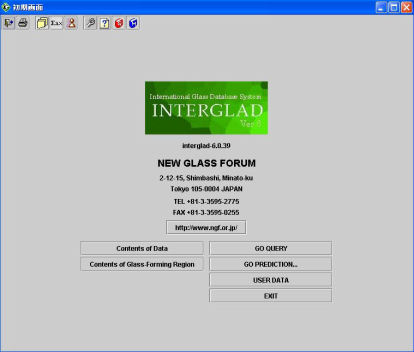 (1) 利用者環境の設定( Optuin)
 [利用者環境設定]アイコンをクリックして、次の項目について利用者環境設定を変更することができます。 [利用者環境設定]アイコンをクリックして、次の項目について利用者環境設定を変更することができます。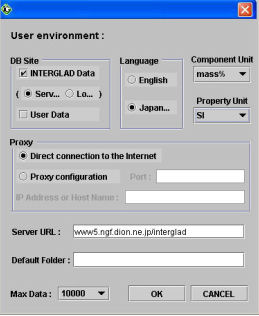 ① DBサイト(DB Site)
② 使用言語(Language)
③ 優先的に使用する組成単位(Component Unit)
④ 優先的に使用する特性単位系(Property Unit)
⑤ プロキシサーバー(Proxy)
⑥ サーバーURL(Server URL)
⑦ 優先的に使用する保存フォルダ(Default Folder)
⑧ 検索の最大件数(Max Data)
(2) 画面遷移
①
 [検索機能]アイコン(または、[GO QUERY]ボタン) [検索機能]アイコン(または、[GO QUERY]ボタン)②
 [組成-特性予測]アイコン(または、[GO PREDICTION…]ボタン) [組成-特性予測]アイコン(または、[GO PREDICTION…]ボタン) 小画面にて、次の予測方式のどちらかを選択します。
・Regression Analysis : 重回帰分析による予測
・Additivity Equation : 特性計算式による予測
③
 [ユーザーデータ登録]アイコン(または、[USER DATA]ボタン) [ユーザーデータ登録]アイコン(または、[USER DATA]ボタン)④
 [システム終了]アイコン(または、[EXIT]ボタン) [システム終了]アイコン(または、[EXIT]ボタン)⑤ [Contents of Data]ボタン:収録データの項目ごとの総数が表示されます。 ⑥ [Glass Forming region]ボタン:クリックするとガラス化範囲データのリストが表示されます。 | |||||||||||||||||||||||||||||||||||||||||||||||||||||||||||||||||||||||||||||||||||||||||||||||||||||||||||||||||||||||
|
|
|||||||||||||||||||||||||||||||||||||||||||||||||||||||||||||||||||||||||||||||||||||||||||||||||||||||||||||||||||||||
|
|||||||||||||||||||||||||||||||||||||||||||||||||||||||||||||||||||||||||||||||||||||||||||||||||||||||||||||||||||||||














